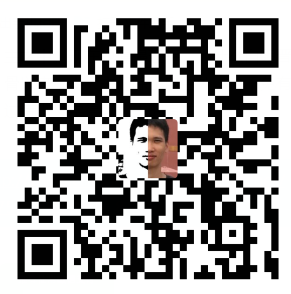介绍如何使用markdown编写个人文章
markdown是一种非常流行的文本标记语言,语法简洁明了,易于排版,便于书写,第三方支持丰富。
markdown 使用
总结了markdown 使用的常见语法和快捷键
常用语法
换行与缩进
- 换行:在行尾部处先按入两个以上的空格
- 缩进:输入 
标题
- 行首插入1 到 6 个 # ,对应到标题1到6阶
列表
- 无序列表:-或 * 即可变为无序列表
- 有序列表:直接在文字前加1. 2. 3. 符号要和文字之间加上一个字符的空格。
引用
- 需要在文本前加入 >
粗体和斜体和字体颜色
- 粗体:两个 * 包含一段文本
- 斜体:用一个 * 包含一段文本
- 字体颜色:<font color=red>内容</font>
- 例如
内容
- 例如
图片与链接
- 图片为:![](){ImgCap}{/ImgCap}
- 链接为:[]()
代码框
- ```java```
- 示例:
```java
这是一段java代码
``` - 效果: 12345678910//结算public void deposit(double money) {double newBalance=this.balance+money;try {Thread.sleep(10);} catch (InterruptedException e) {// TODO: handle exception}this.balance=newBalance;}
分割线
- 分割线的语法只需要三个 * 号
页内跳转
自动生成目录:
- 参考 快捷键生成目录
手动生成目录
- 目录内容
\* \[1.语法示例\](#1)  \* \[1.1图片\](#1.1) - 正文
<h5 id="1">1.语法示例</h2>  <h6 id="2">1.图片示例</h2> - 例如
目录
[1.语法示例](#1)  [1.1图片](#1.1)正文
<h5 id="1">1.语法示例</h2> <h6 id="1.1">1.1图片</h2>
html标签实现
- 定义一个锚(id):<span id=”jump”>跳转到的地方</span>
- 使用markdown语法:[点击跳转](#jump)
- 例如:
跳转到的地方
点击跳转
常用快捷键
- MarkdownPreview插件:
快速预览:alt+m,前提需要设置该快捷键,MarkdownPreview没有默认的快捷键
生成网页:按CTRL + B生成网页HTML;
生成目录:在文章最前面添加[TOC]自动 生成目录 ;
调出命令:Ctrl+Shift+P或是点击Preference->Package Control调出命令面板,输入mdp OmniMarkupPreviwer插件:
Ctrl+Alt+O: Preview Markup in Browser
Ctrl+Alt+X: Export Markup as HTML.
Ctrl+Alt+C: Copy Markup as HTMLMarkdownEditing插件
插入链接:输入 “mdi + tab”
插入图片:输入 “mdl + tab”